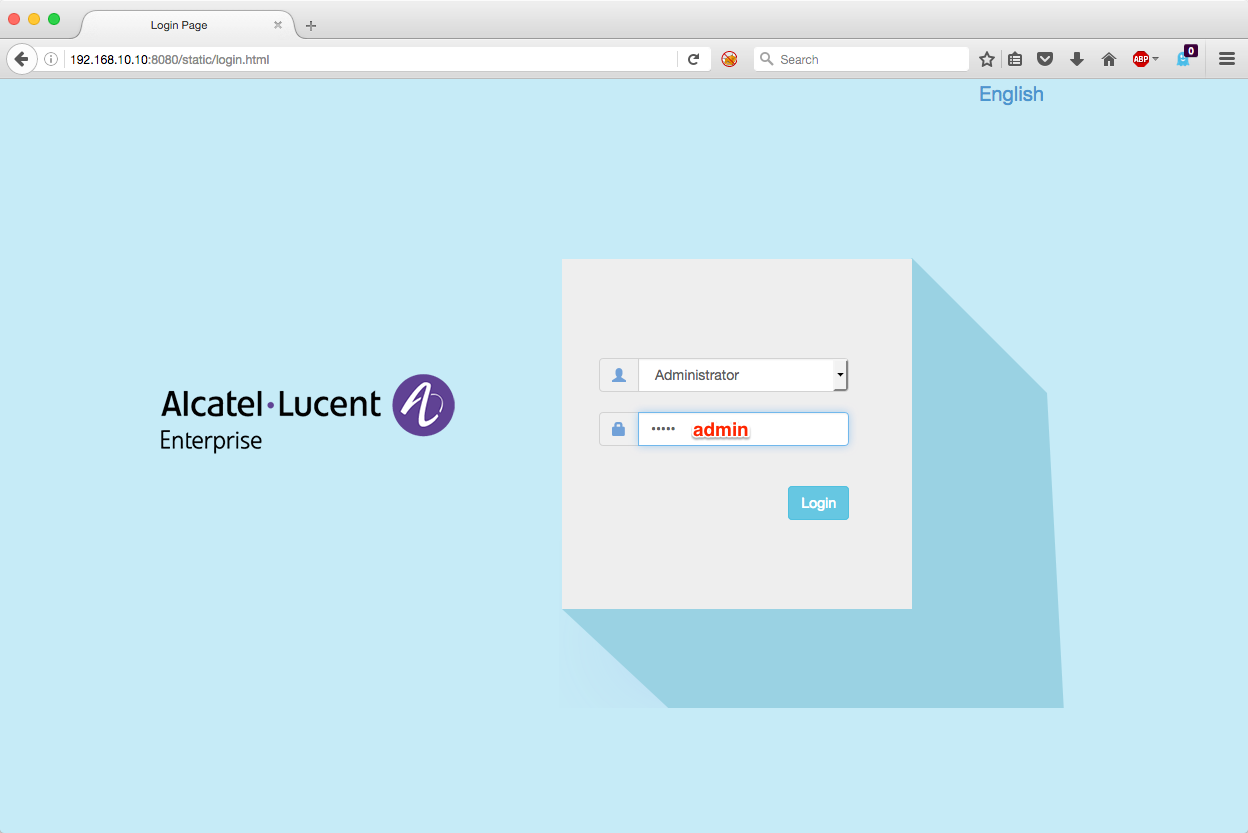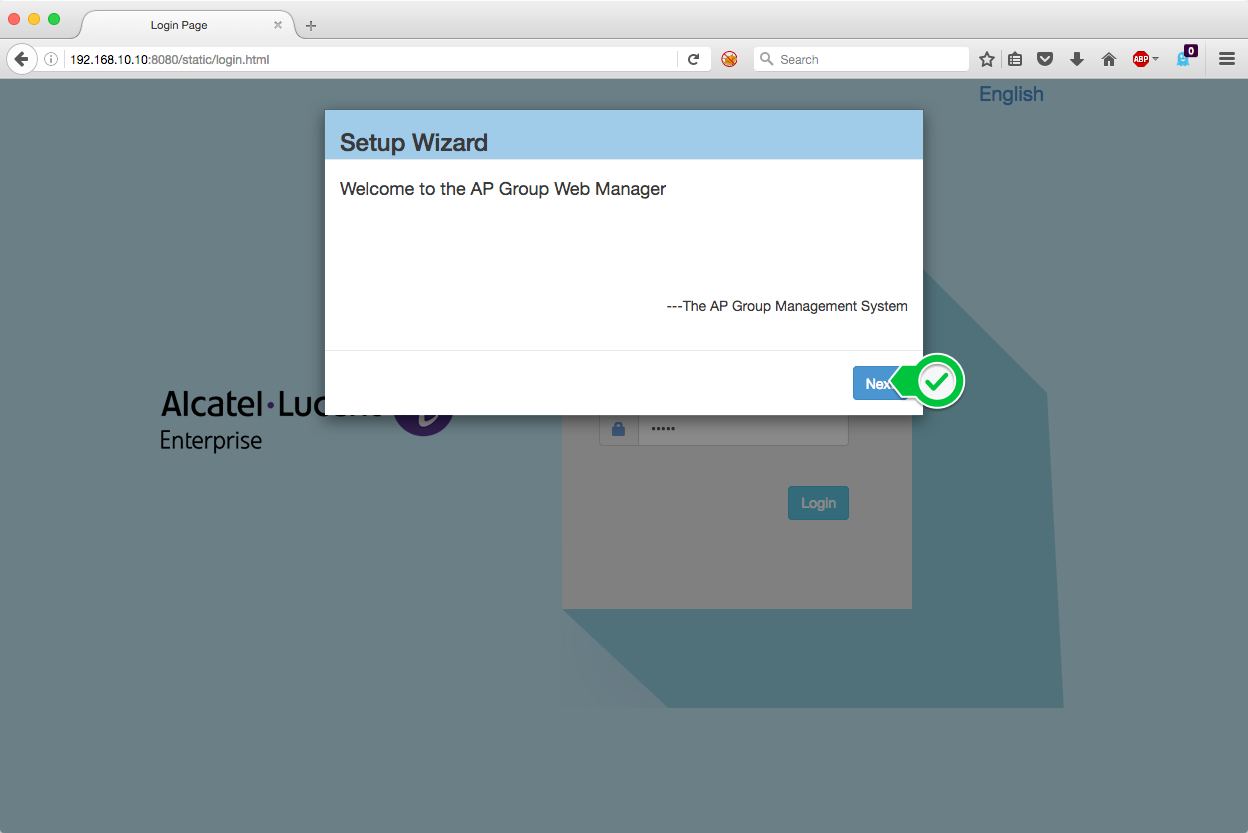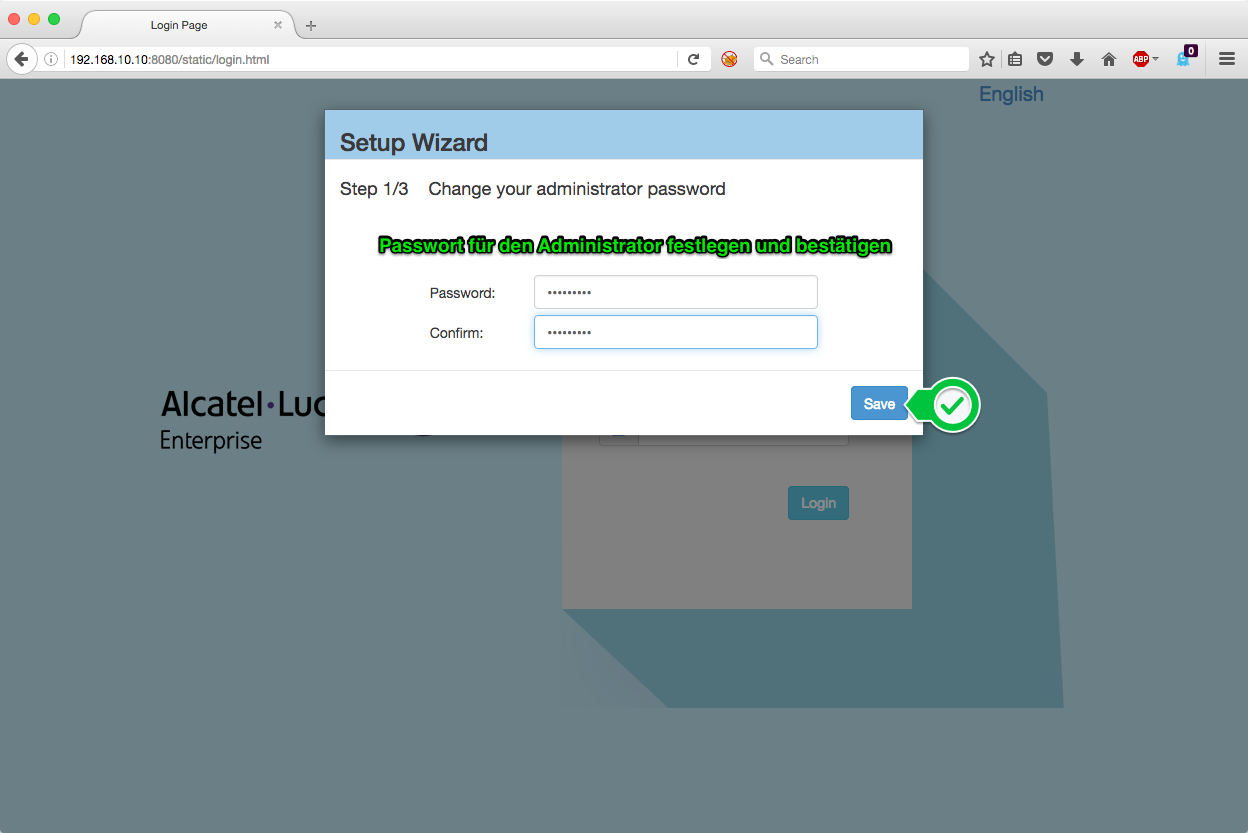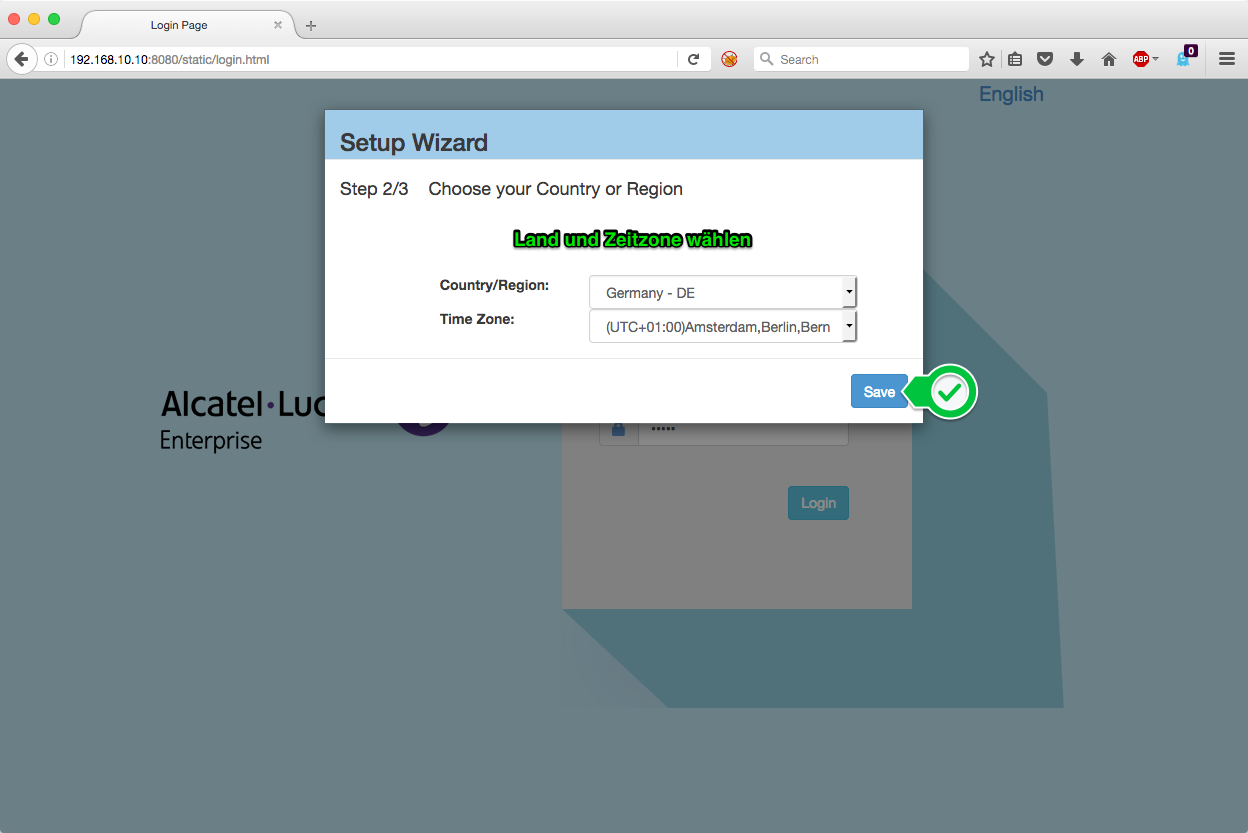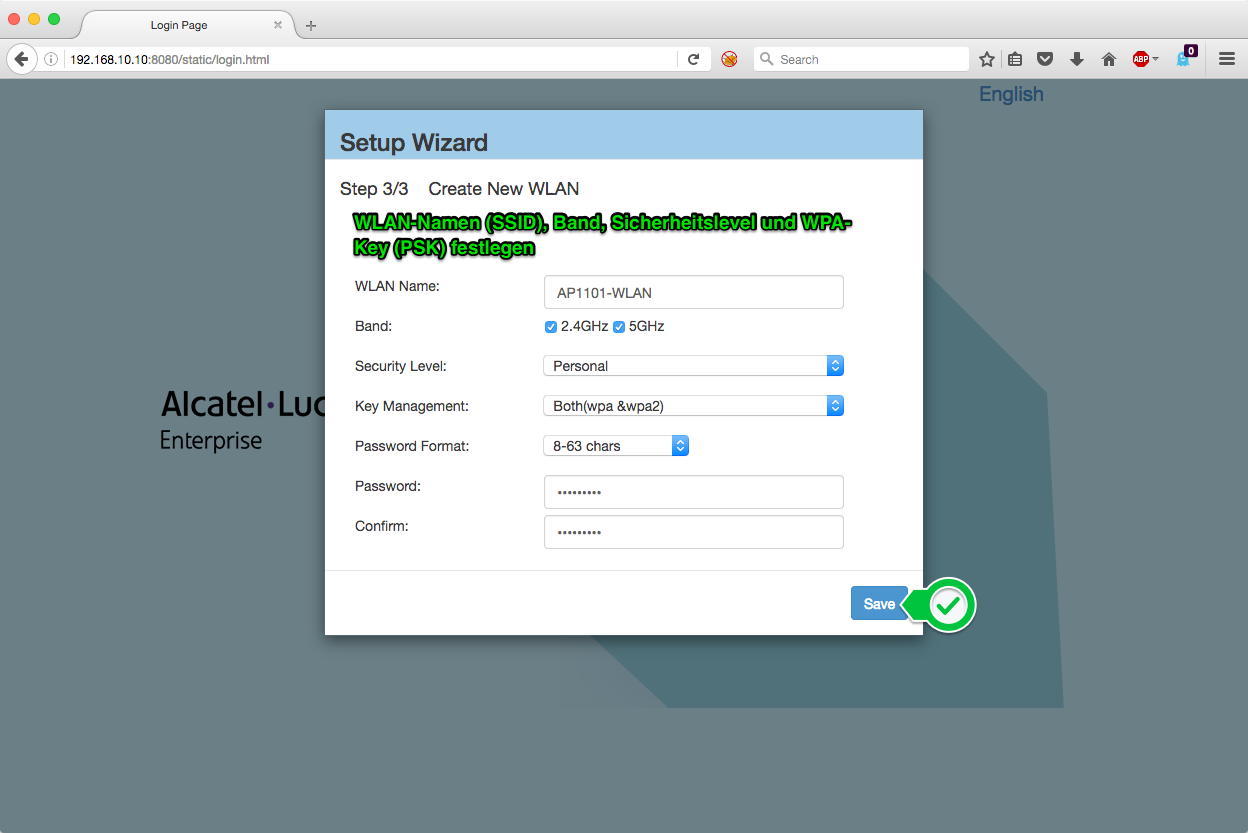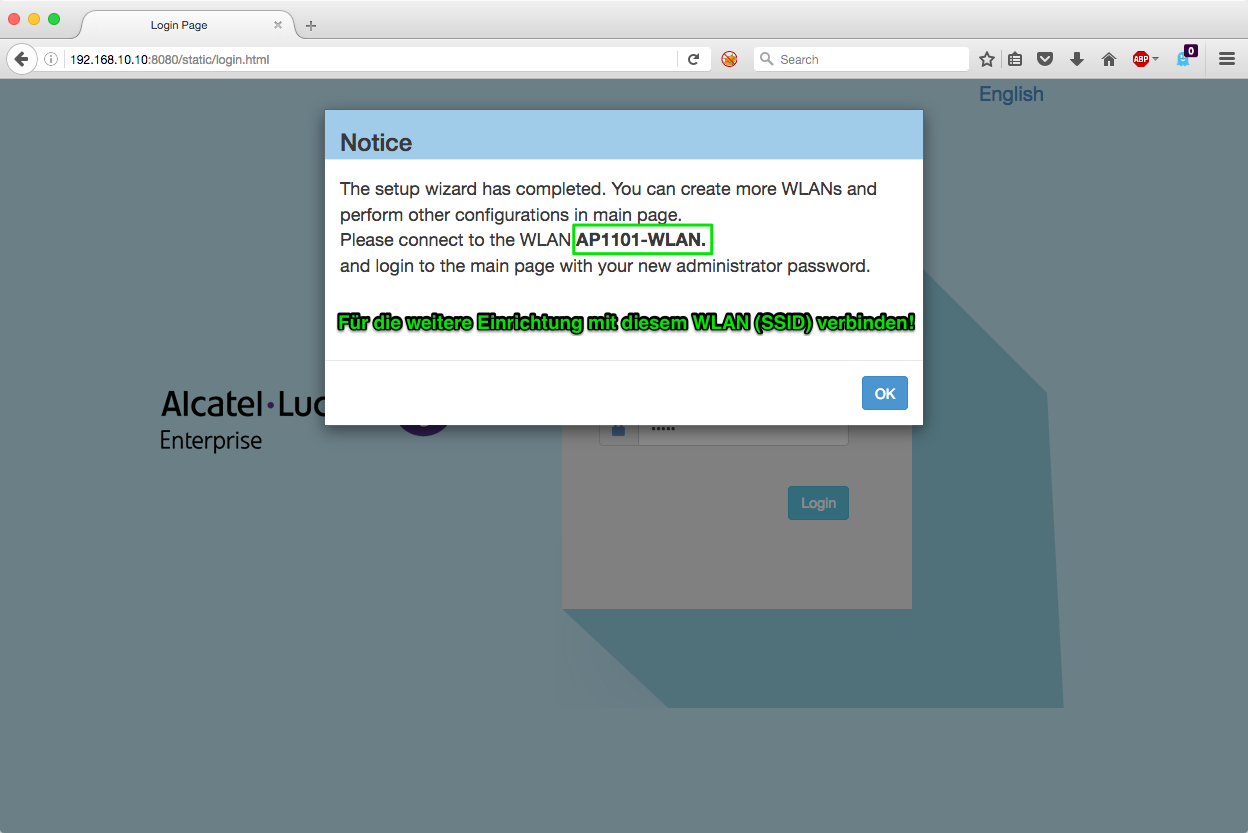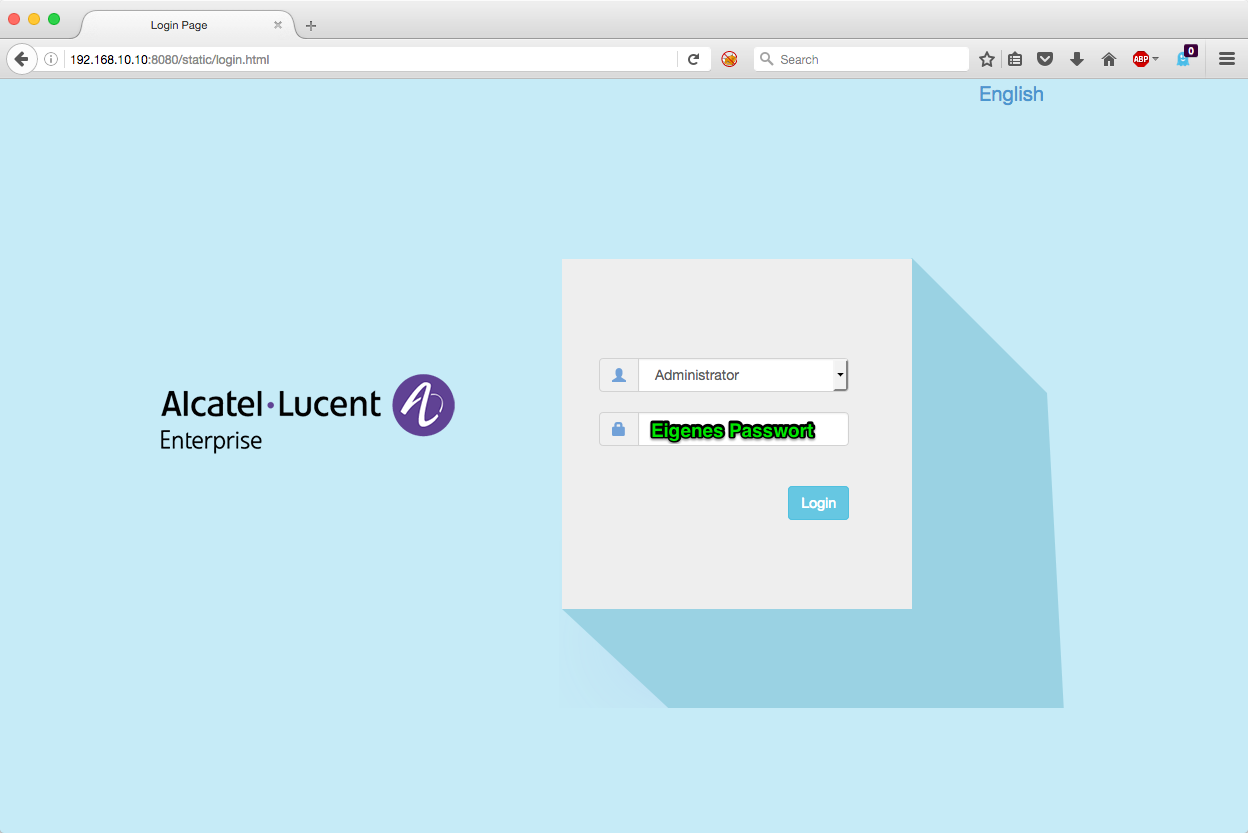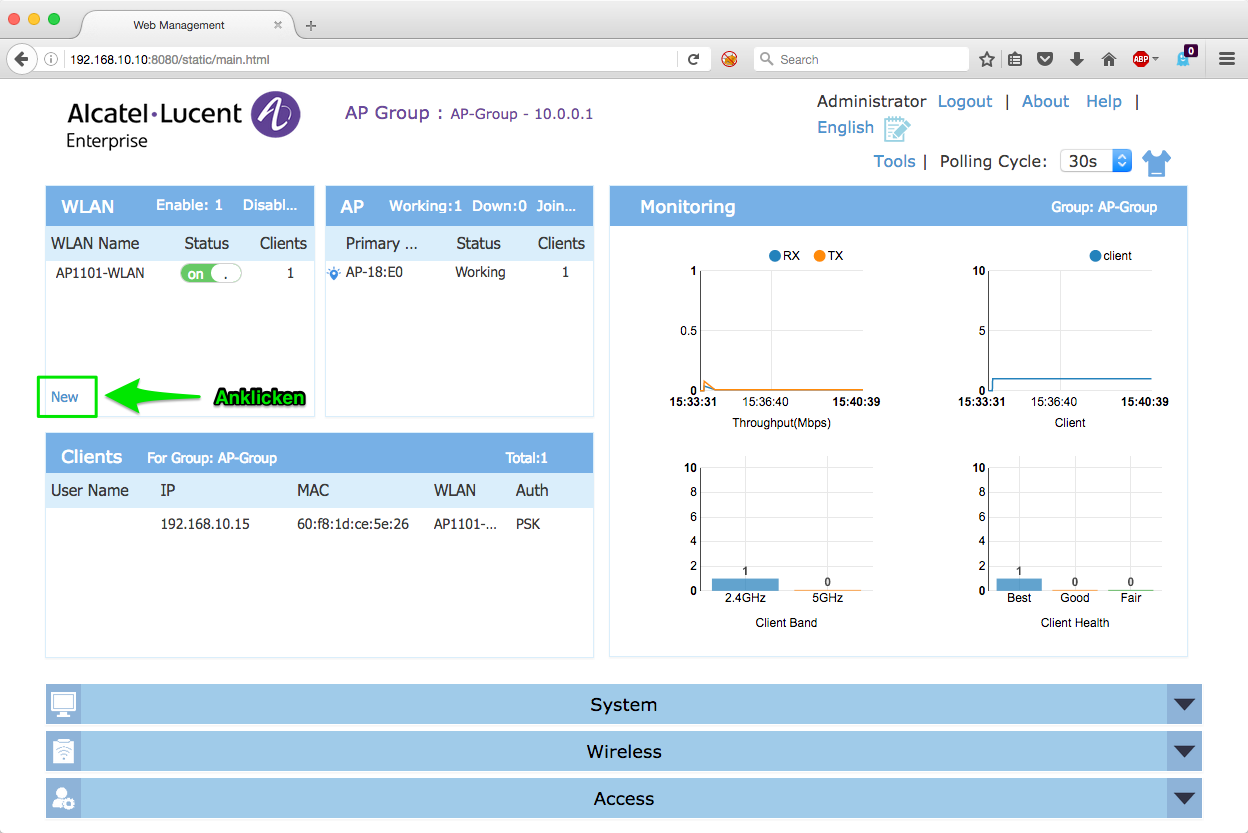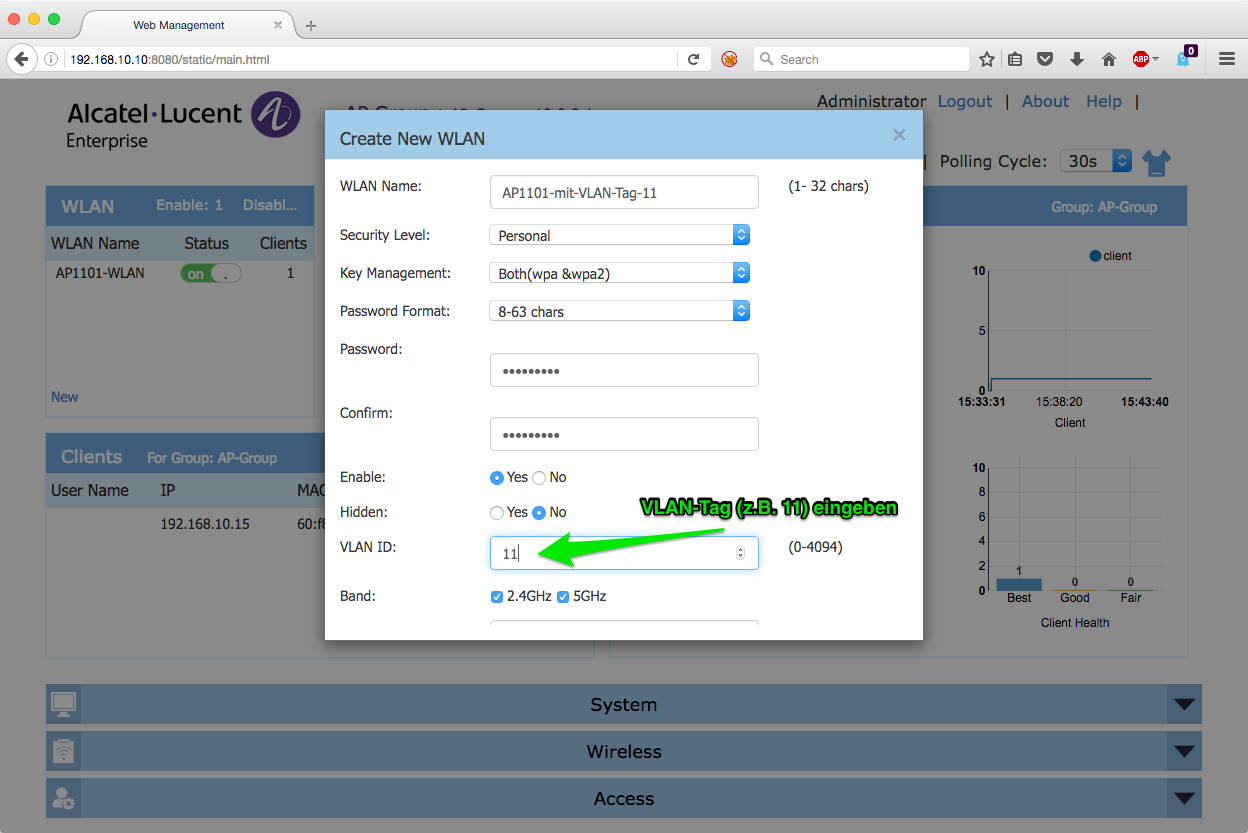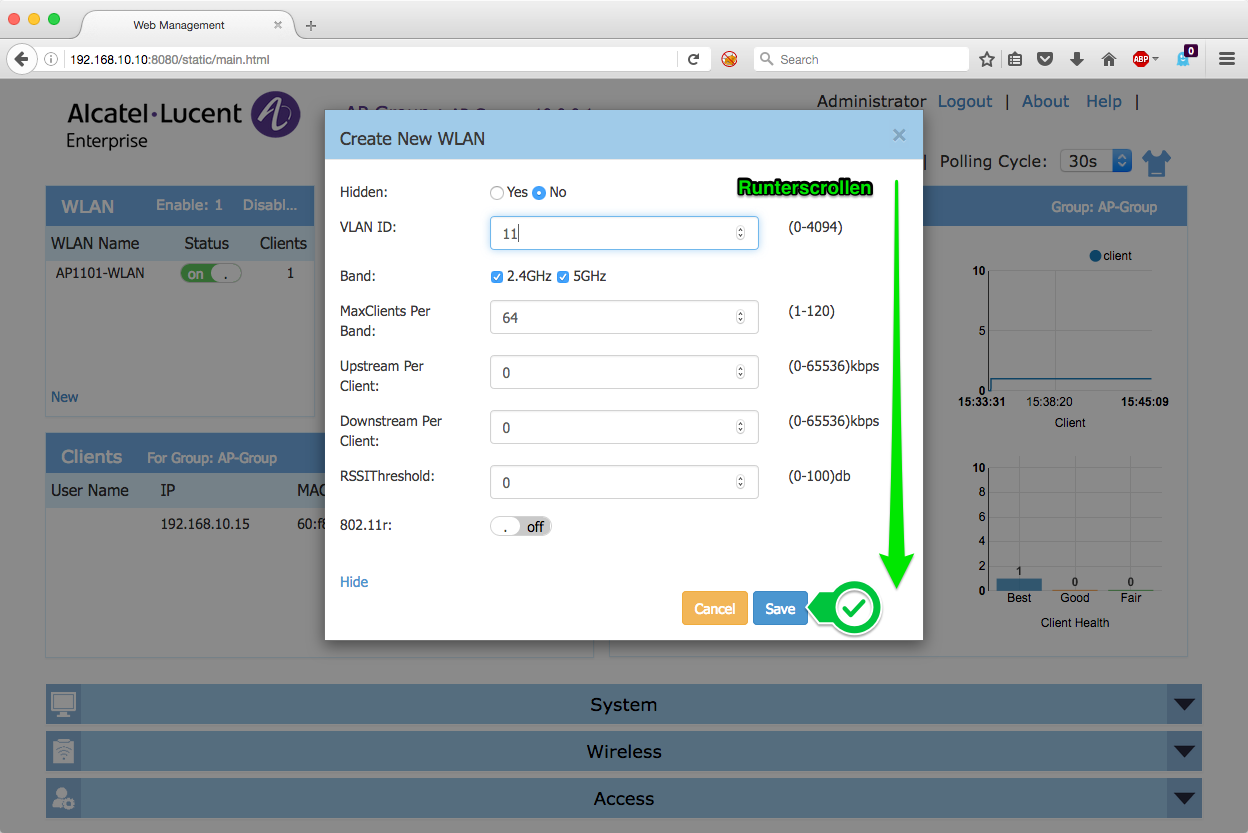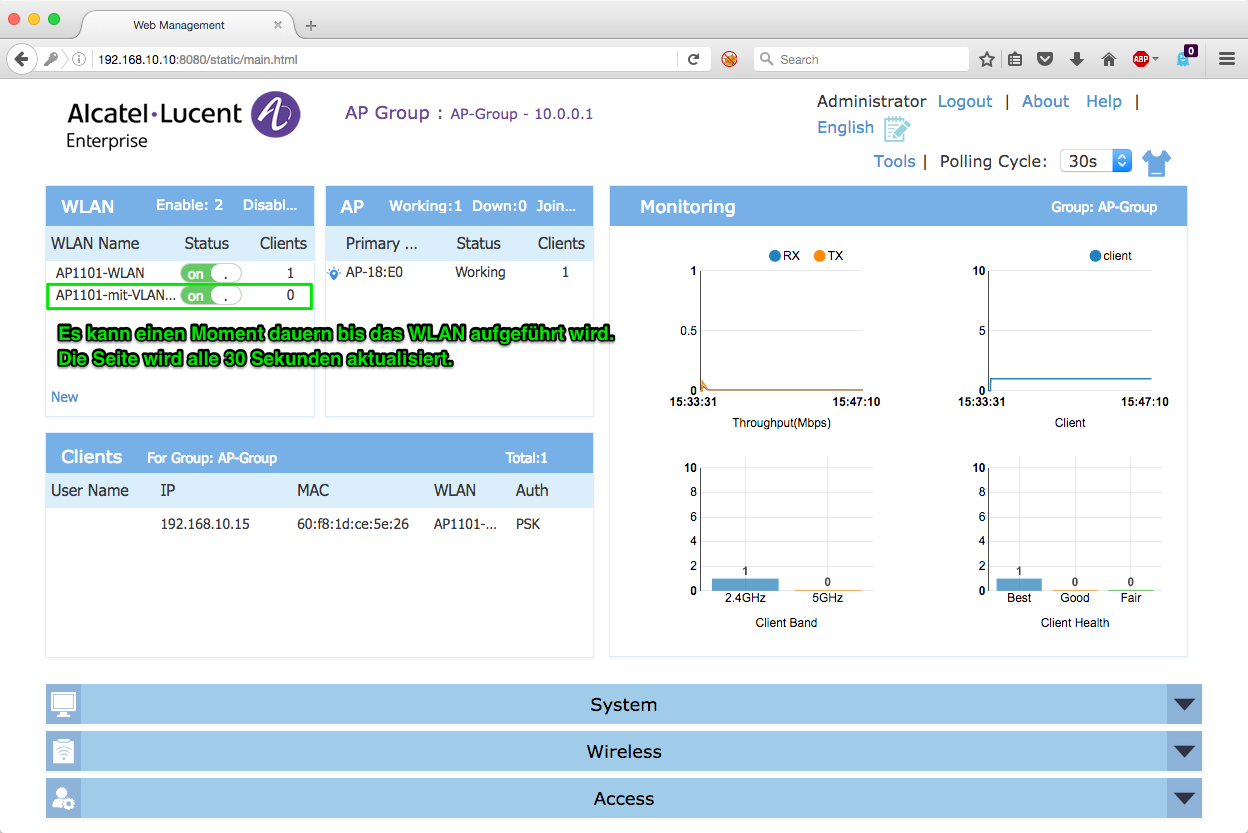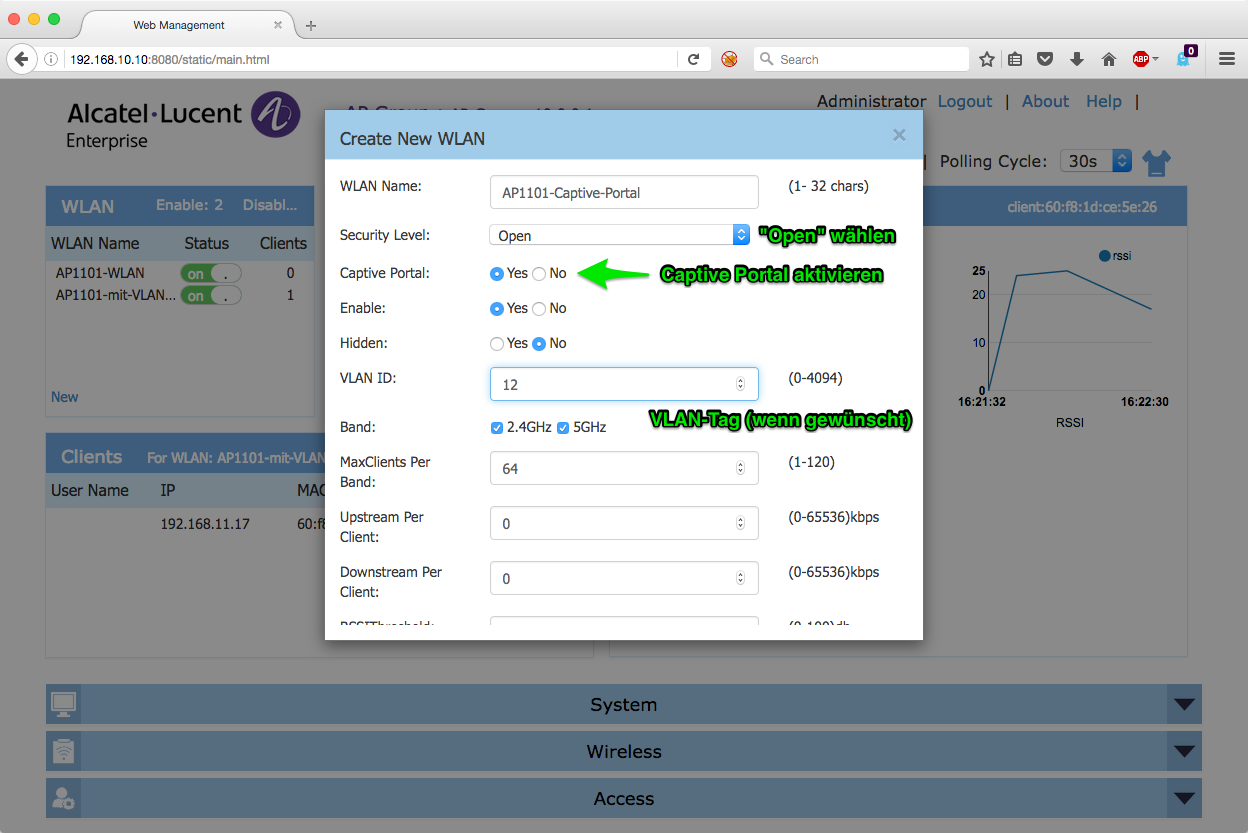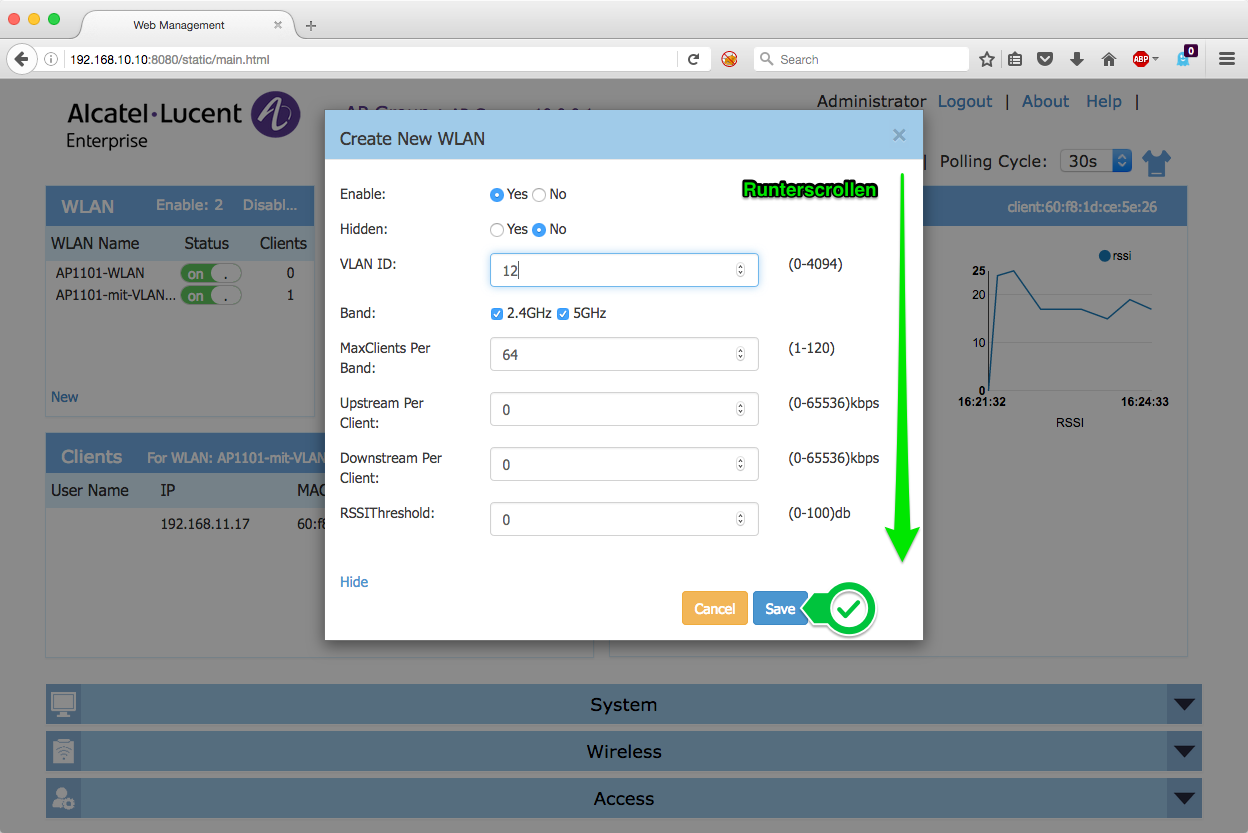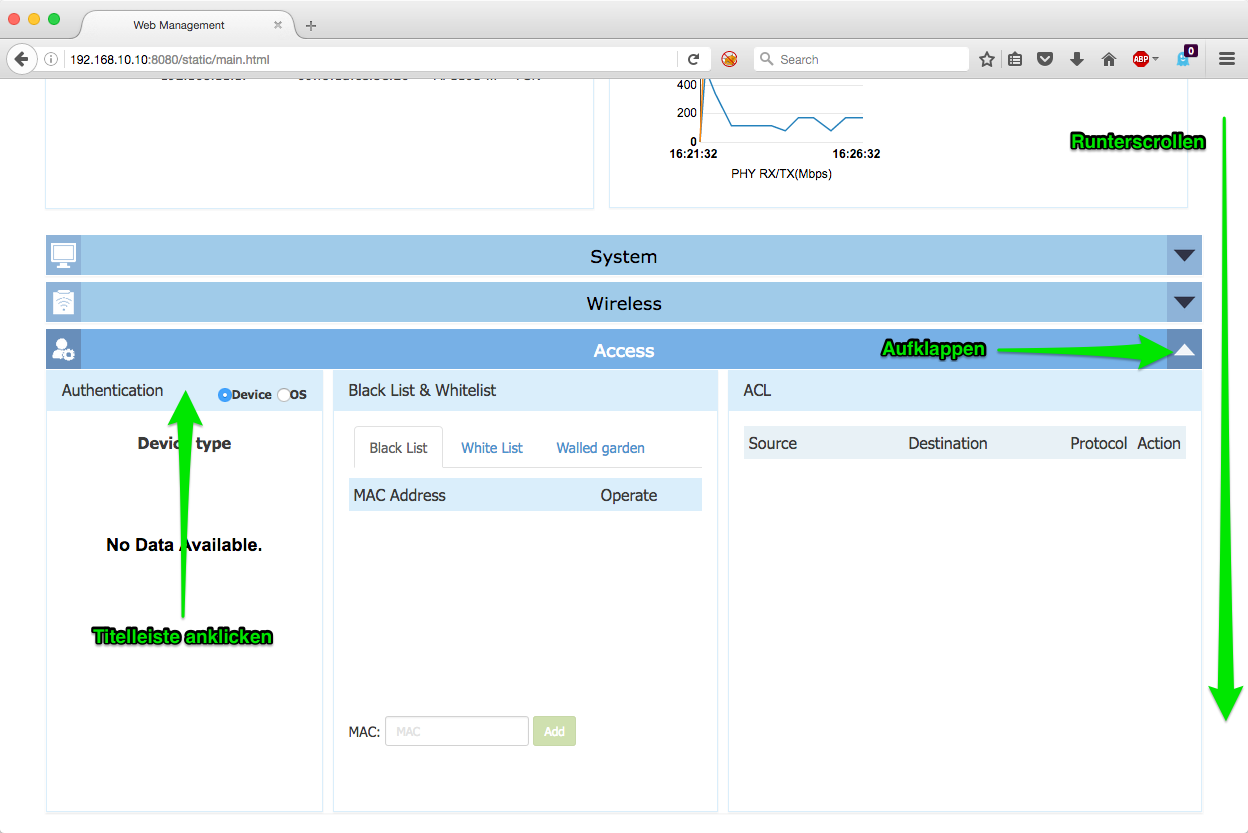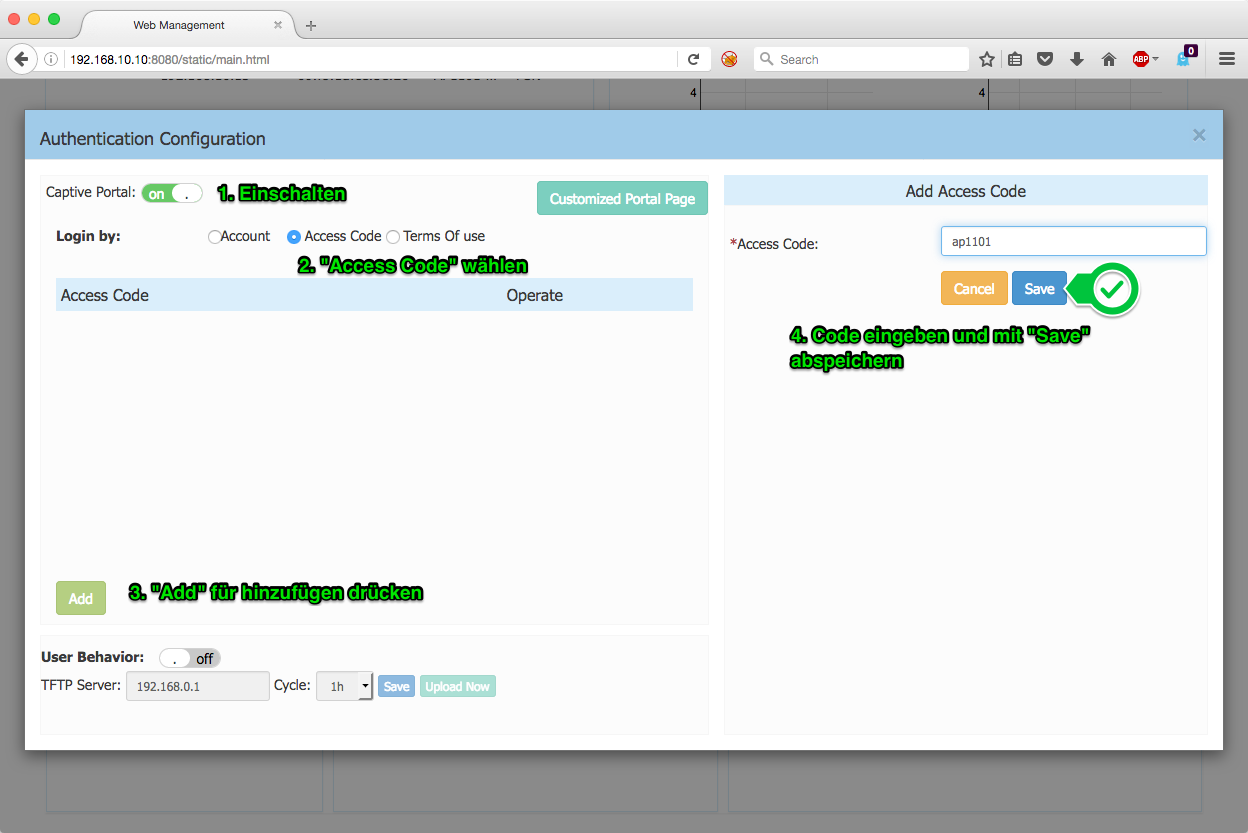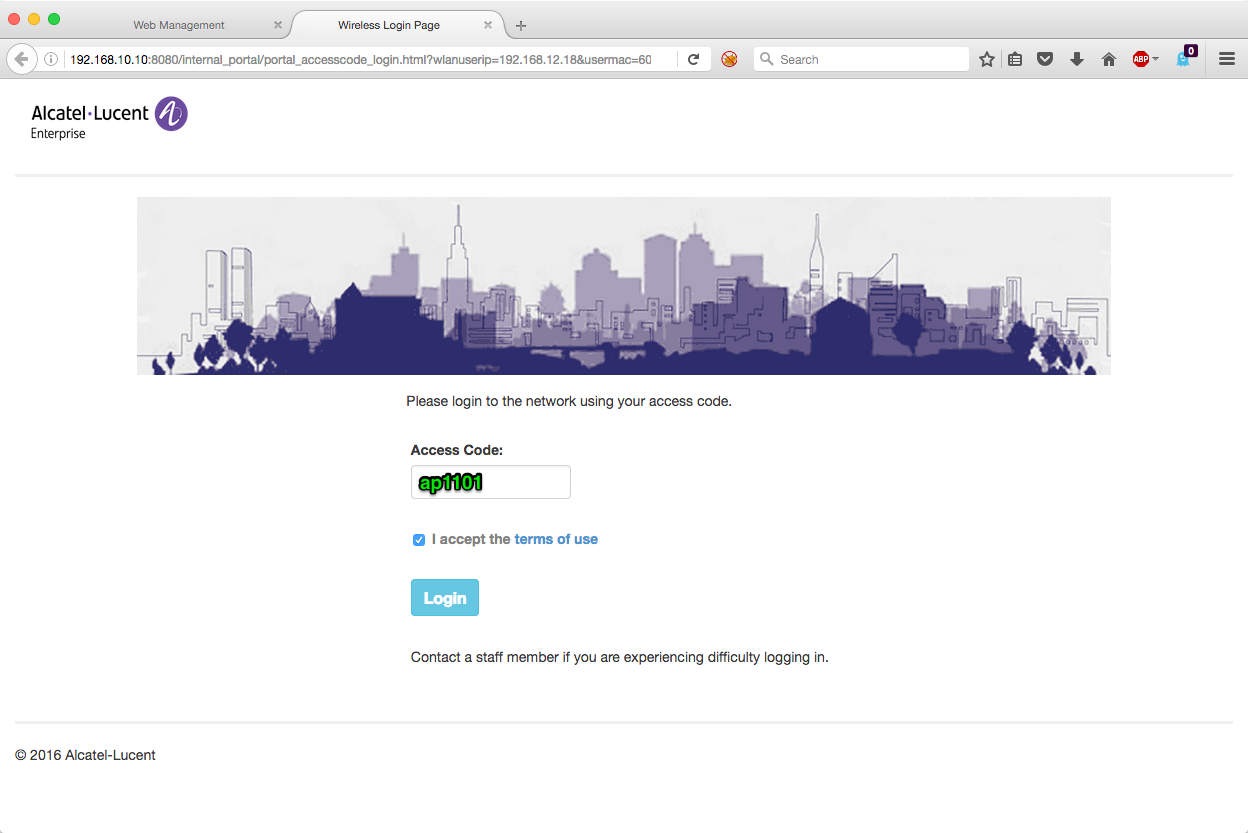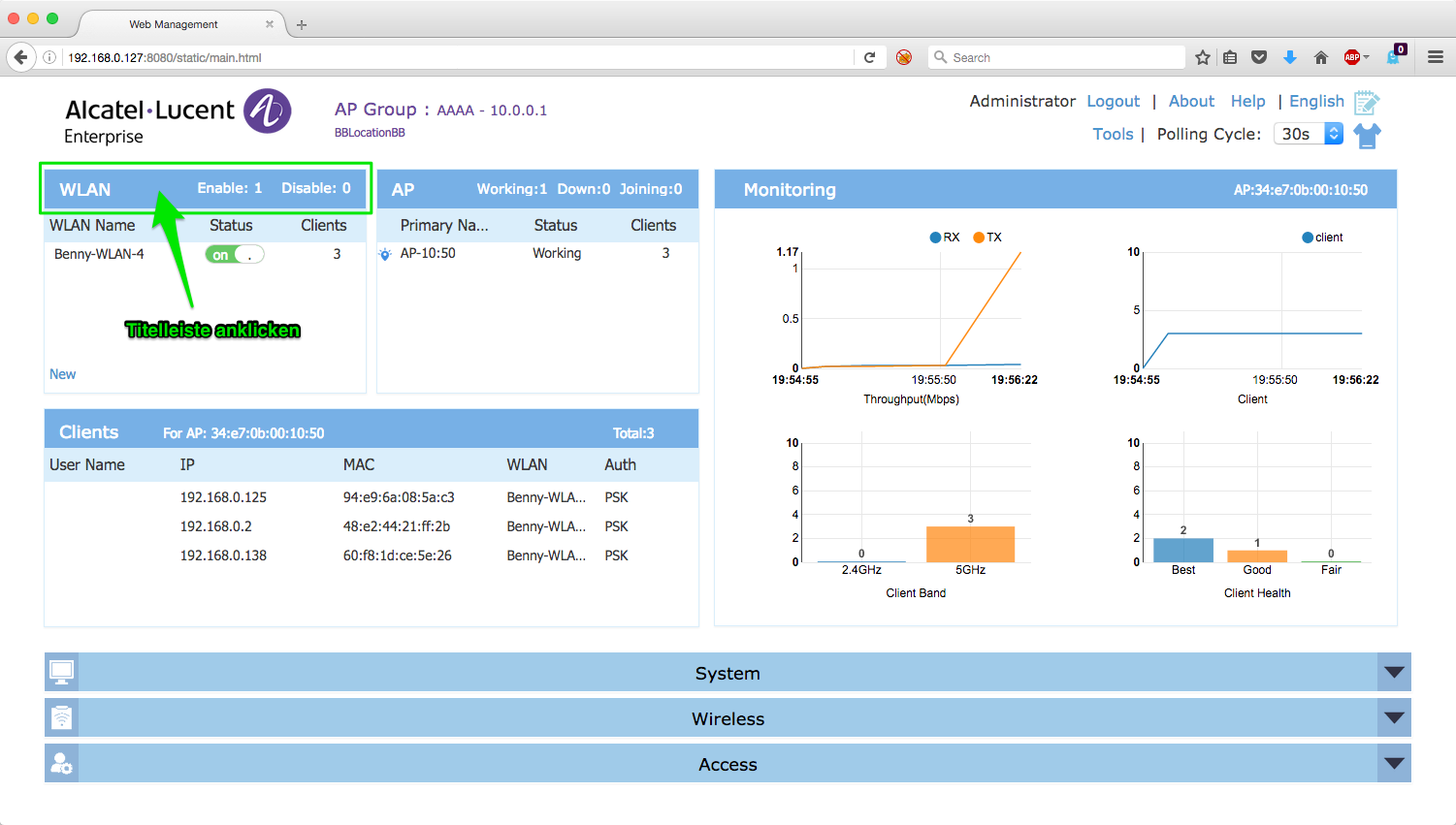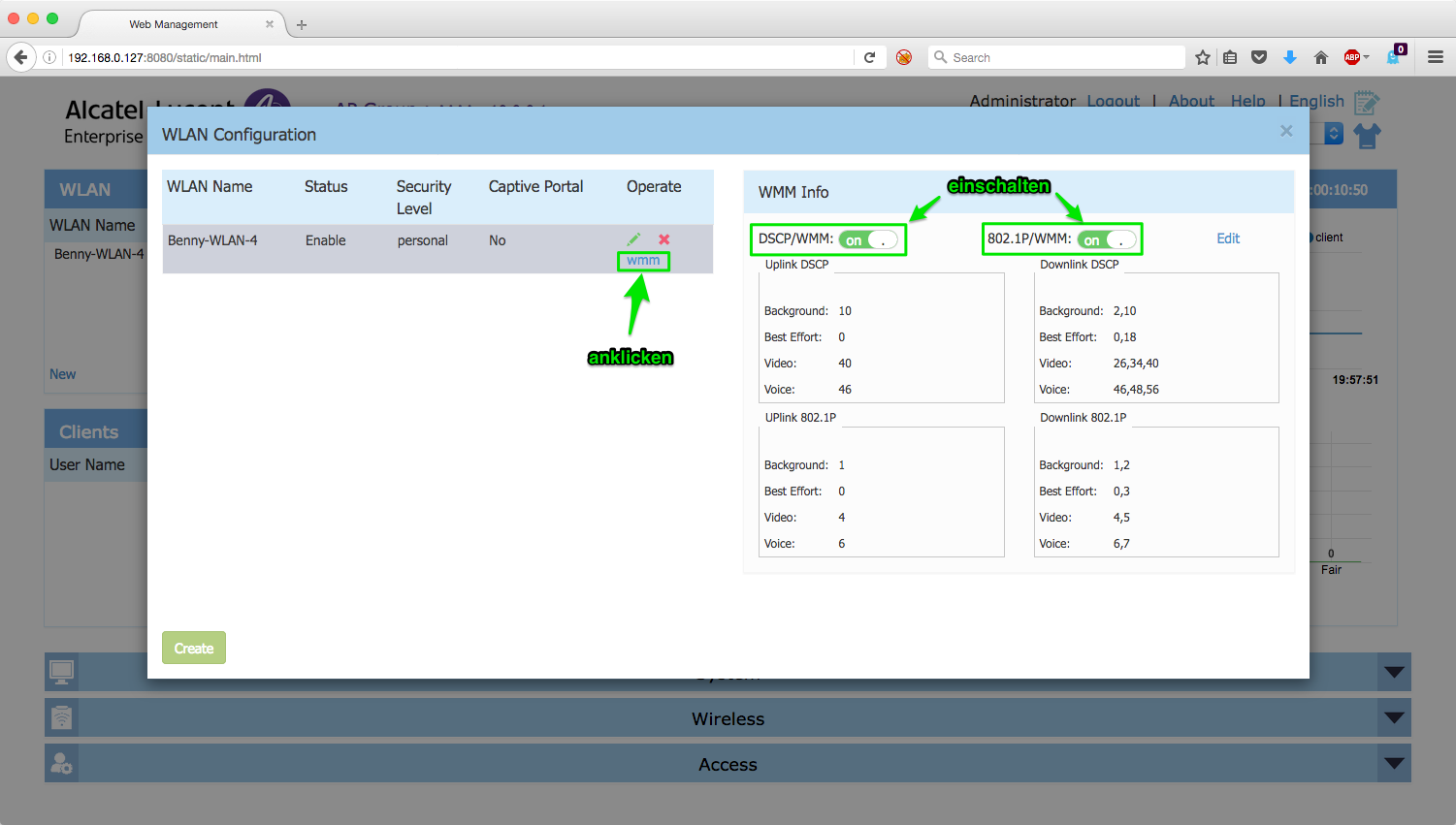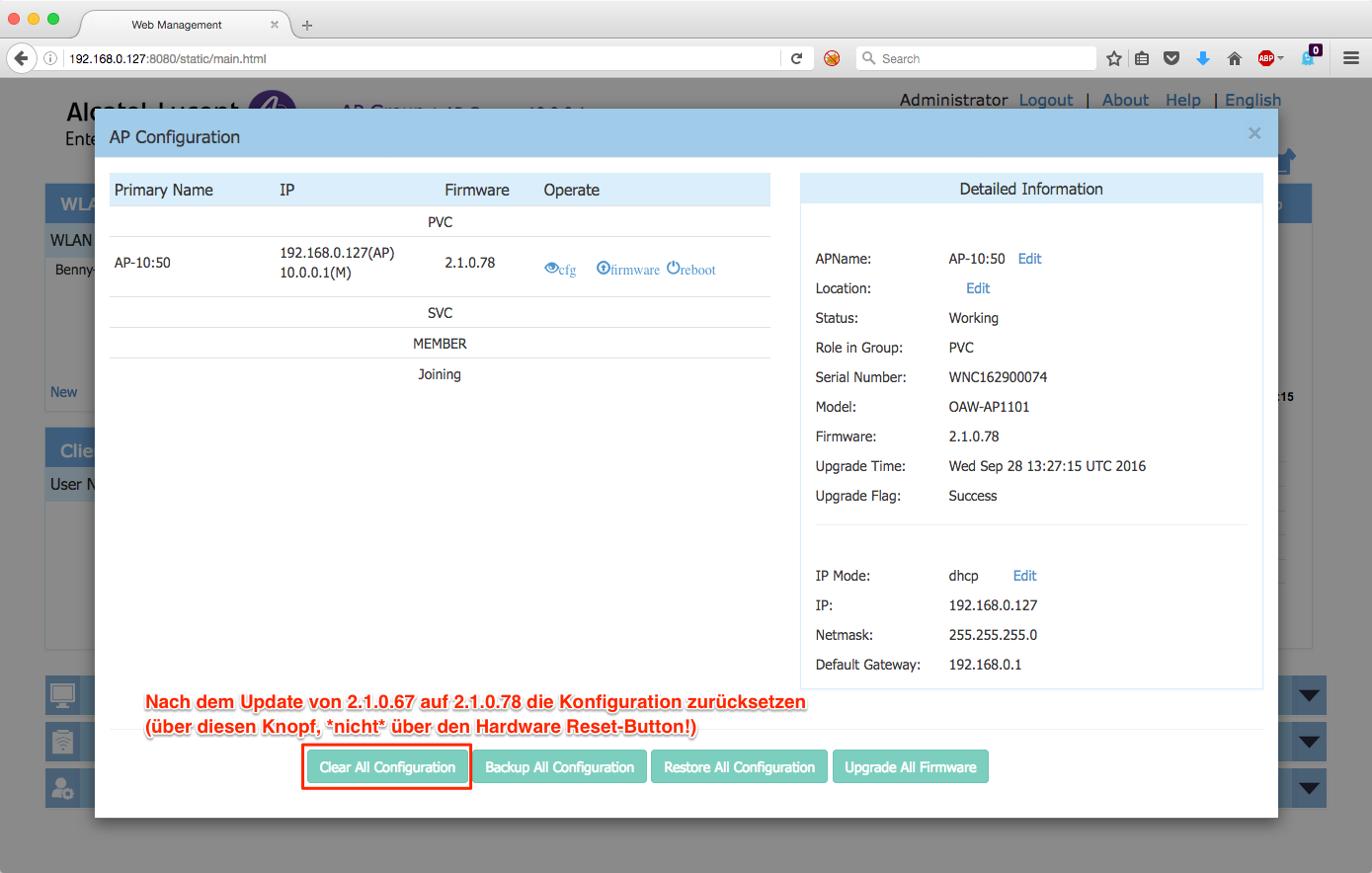Inhaltsverzeichnis
Grundeinrichtung des AP1101 und OmniSwitch 6350/6450
In diesem Artikel werden typische Einrichtungsvorgänge beschrieben.
Ersteinrichtung des AP1101
Bitte sicherstellen dass für den Betrieb des AP1101 mindestens das AOS-WNG mit Version >= 2.1.0.78 verwendet wird. Nach dem Update auf dieses Release muss die Konfiguration gesichert und über einen Klick auf Clear All Configuration auf Werkseinstellungen zurückgesetzt werden - nicht über den Hardware Reset-Knopf! Wahlweise kann danach die gesicherte Konfiguration wieder eingespielt werden (siehe Release Notes für weitere Details).
Ich möchte an dieser Stelle die Verwendung von AOS-WNG mit Version >= 2.1.0.100 empfehlen. In diesem Release steht die deutsche Menüführung im WebGUI und HTTPS (verschlüsselte Administration) zur Verfügung.
Prüfen ob der AP für die Einrichtung bereit ist
Ein noch nicht konfigurierter AP1101 leuchtet nach der Inbetriebnahme an einem PoE-Port mit einer grünen LED auf.
Sollte die LED blau leuchten, dann ist der AP1101 bereits konfiguriert (bei Bedarf auf Werkseinstellungen zurücksetzen).
Prüfen mit welchem AP1101 man sich verbindet
Sollten mehrere AP1101 angeschlossen sein, dann kann es hilfreich sein zu wissen auf welches Gerät man sich verbinden will. Dies kann einfach Anhand des Aufklebers auf der Rückseite, der die MAC-Adresse des Geräts beinhaltet, herausgefunden werden.
Verbindung mit der SSID für die Ersteinrichtung
Es wird zur Ersteinrichtung eine zur MAC-Adresse auf der RJ-45 Schnittstelle passende (letzte vier Stellen), unverschlüsselte SSID ausgestrahlt (:18:E0, also mywifi-18e0).
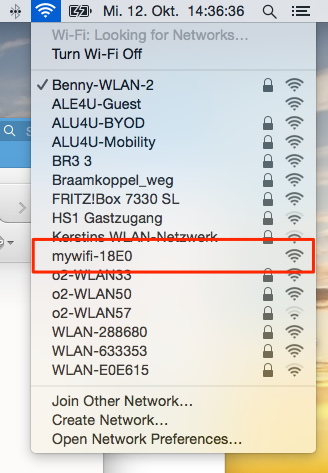
IP des AP1101 ermitteln
Am einfachsten geht dies am DHCP-Server (z.B. AVM Fritzbox, OXO Connect (früher „OmniPCX Office“) oder OmniSwitch), folgend die Ausgabe für den OmniSwitch mit DHCP-Server. Wir halten hier Ausschau nach der MAC-Adresse die wir vorher auf dem Label abgelesen haben.
OS6450-P10-> show dhcp-server leases Total leases: 27 IP Address MAC address Lease Granted Lease Expiry Type -----------------+------------------+---------------------+---------------------+----------- 192.168.10.10 34:e7:0b:00:18:e0 DEC 31 02:19:34 2000 DEC 31 10:39:34 2000 DYNAMIC ...
Wir rufen also http://192.168.10.10:8080 in unserem Browser auf. Sollte das Netzwerk über keinen DHCP-Server verfügen der dem AP1101 eine IP-Adresse liefert, dann wird standardmäßig die IP 192.168.1.254 verwendet.
Einrichtung der ersten SSID
Bevor wir den AP1101 einrichten können, müssen wir uns anmelden. Das werksseitig hinterlegte Passwort ist admin und muss im Rahmen der Einrichtung auf ein eigenes geändert werden.
Mit einem Klick auf Login werden wir auf den Einrichtungsdialog umgeleitet
Wir wählen nun unser neues WLAN (AP1101-WLAN) aus der Liste aus
Wir klicken im Browser nun Ok und werden auf die Login-Seite umgeleitet
Nach der Anmeldung sieht die Seite so aus
Glückwunsch, dieses WLAN ist nun funktionsfähig und fertig eingerichtet! Dies wird am AP1101 durch eine blaue LED signalisiert.
Erweiterte Einrichtung des AP1101
Ein weiteres WLAN mit VLAN-Tag (802.1q) einrichten
Am AP1101 als Administrator anmelden und dann wie folgt vorgehen um ein weiteres WLAN mit VLAN-Tag hinzuzufügen.
Wenn ein WLAN mit VLAN-Tag (802.1q) versehen wird, muss seitens des Switches auch ein VLAN-Tag eingerichtet werden.
Wer keinen VLAN-Tag möchte, belässt das VLAN ID-Feld einfach auf 0.
Einrichtung des VLAN-Tags auf dem OmniSwitch
Auf dem OmniSwitch 6350/6450 wird der VLAN-Tag (802.1q) wie folgt erzeugt
OS6450-P10-> vlan 11 802.1q 1/1
Ein weiteres WLAN mit Captive Portal einrichten
Am AP1101 als Administrator anmelden und dann wie folgt vorgehen um ein weiteres WLAN mit Captive-Portal hinzuzufügen.
Für einen Gast/Nutzer des Captive-Portal sieht das Ergebnis so aus
Nach der Anmeldung mit dem Access Code
Empfohlene Einstellung für das WLAN
Es ist empfohlen die Funktion „WMM“ (Wireless Multimedia) einzuschalten. Dies sorgt u.a. bei Apple Endgeräten für einen höheren Datendurchsatz. Die Funktion „WMM“ ist standardmäßig nicht aktiviert. (Referenz Apple: https://support.apple.com/en-us/HT202068)
Zurücksetzen des AP1101 auf Werkseinstellungen (Factory Reset)
Für den Fall dass man das Gerät auf Werkseinstellungen zurücksetzen möchte (Factory Reset), drückt man den „Reset“ Knopf auf der Rückseite für fünf Sekunden und lässt diesen dann los. Der AP1101 löscht daraufhin die Konfiguration und startet neu.
Zurücksetzen der Konfiguration nach Update von AOS-WNG 2.1.0.67 auf 2.1.0.78
Für alle bereits mit AOS-WNG 2.1.0.78 ausgelieferten AP1101 ist dieser Schritt nicht notwendig! -benny
Nach dem Update von AOS-WNG 2.1.0.67 auf 2.1.0.78 ist es wichtig die Konfiguration über einen Klick auf Clear All Configuration zurückzusetzen, nicht über den Hardware Reset-Button! Nur dann ist sichergestellt dass die Grundeinstellungen des AP1101 korrekt gesetzt sind.
Basiskonfiguration des OmniSwitch (z.B. 6350/6450)
Einschalten von Power-over-Ethernet (PoE) im OmniSwitch
Dieser Befehl aktiviert PoE für den ersten Switch in einem Stack. Weitere Elemente könnten respektive mit lanpower start 2 - lanpower start 8 aktiviert werden.
lanpower start 1
Konfiguration des DHCPD im OmniSwitch (z.B. 6350/6450)
Für den Betrieb des DHCP-Servers im OmniSwitch werden die Dateien dhcpd.pcy und dhcpd.conf im /flash/switch Verzeichnis benötigt.
Die pcy-Datei speichern wir einfach als leere Datei ab!
Es ist sehr wichtig diese Werte vollständig einzutragen. Einige Endgeräte akzeptieren unter Umständen sonst das Standardgateway nicht, obwohl sie dieses anzeigen!
Natürlich müssen die Werte entsprechend dem Zielnetz angepasst werden.
- /flash/switch/dhcpd.conf
subnet 192.168.10.0 netmask 255.255.255.0 { dynamic-dhcp range 192.168.10.10 192.168.10.254 { option subnet-mask 255.255.255.0; option broadcast-address 192.168.10.255; option routers 192.168.10.1; option dhcp-lease-time 30000; option domain-name-servers 8.8.8.8; option domain-name "testlab"; } } subnet 192.168.11.0 netmask 255.255.255.0 { dynamic-dhcp range 192.168.11.10 192.168.11.254 { option subnet-mask 255.255.255.0; option broadcast-address 192.168.11.255; option routers 192.168.11.1; option dhcp-lease-time 30000; option domain-name-servers 8.8.8.8; option domain-name "testlab"; } } subnet 192.168.12.0 netmask 255.255.255.0 { dynamic-dhcp range 192.168.12.10 192.168.12.254 { option subnet-mask 255.255.255.0; option broadcast-address 192.168.12.255; option routers 192.168.12.1; option dhcp-lease-time 30000; option domain-name-servers 8.8.8.8; option domain-name "testlab"; } }
Nachdem die Änderungen durchgeführt sind, wird der DHCP-Server wie folgt gestartet und aktiviert
OS6450-P10-> dhcp-server restart SUN DEC 31 09:19:59 : DHCP-SERVER (140) info message: +++ /flash/switch/dhcpd.conf processed with 3 subnets OS6450-P10-> dhcp-server enable
Vollständige Beispielkonfiguration für OmniSwitch 6450-P10
Ziel ist es auf den Ports 1/1, 1/3 und 1/5 das VLAN 10 als „default“ sowie das VLAN 11 und 12 als VLAN-Tag (802.1q) zu konfigurieren. Der integrierte DHCP-Server vergibt dabei IP-Adressen an diese drei Netze. Das Routing zwischen diesen Netzen erledigt der OmniSwitch (passend zu den obigen AP1101 Beispielen). Der Port 1/10 ist per „default“ mit VLAN 1 versorgt und die Annahme ist dass dort ein Router mit der IP 192.168.1.5 als Default-Gateway und NTP-Server verfügbar ist.
- /flash/working/boot.cfg
! Stack Manager : ! Chassis : system name OS6450-P10 system contact "Benny Eggerstedt" system location "Benny's Lab" system timezone CET system daylight savings time enable ! Configuration: ! VLAN : vlan 1 enable name "VLAN 1" vlan 10 enable name "VLAN 10" vlan 10 port default 1/1 vlan 10 port default 1/3 vlan 10 port default 1/5 vlan 11 enable name "VLAN 11" vlan 12 enable name "VLAN 12" ! VLAN SL: ! IP : ip service all ip interface "vlan-10" address 192.168.10.1 mask 255.255.255.0 vlan 10 ifindex 1 ip interface "vlan-11" address 192.168.11.1 mask 255.255.255.0 vlan 11 ifindex 2 ip interface "vlan-12" address 192.168.12.1 mask 255.255.255.0 vlan 12 ifindex 3 ip interface "vlan-1" address 192.168.1.1 mask 255.255.255.0 vlan 1 ifindex 4 ! IPMS : ! AAA : aaa authentication default "local" ! PARTM : ! 802.1x : ! QOS : ! Policy manager : ! Session manager : session timeout cli 999 session prompt default "OS6450-P10->" ! SNMP : ! RIP : ! IPv6 : ! IP multicast : ! IPRM : ip static-route 0.0.0.0/0 gateway 192.168.1.5 metric 1 ! RIPng : ! Health monitor : ! Interface : ! Udld : ! Port Mapping : ! Link Aggregate : ! VLAN AGG: ! 802.1Q : vlan 11 802.1q 1/1 "TAG PORT 1/1 VLAN 11" vlan 12 802.1q 1/1 "TAG PORT 1/1 VLAN 12" vlan 11 802.1q 1/3 "TAG PORT 1/3 VLAN 11" vlan 12 802.1q 1/3 "TAG PORT 1/3 VLAN 12" vlan 11 802.1q 1/5 "TAG PORT 1/5 VLAN 11" vlan 12 802.1q 1/5 "TAG PORT 1/5 VLAN 12" ! Spanning tree : bridge mode 1x1 ! Bridging : ! Bridging : ! Port mirroring : ! UDP Relay : ! System service : swlog console level info ! SSH : ! VRRP : ! Web : ! AMAP : ! Lan Power : lanpower start 1 ! NTP : ntp server 192.168.1.5 key 0 version 4 minpoll 6 prefer ntp client enable ! RDP : ! VLAN STACKING: ! Ethernet-OAM : ! EFM-OAM : ! SAA : ! Loopback-detection : ! ERP : ! TEST-OAM : ! PPPOE-IA : ! DHL : ! LLDP : ! DHCP Server : dhcp-server enable ! Stack Split-Protection Helper : ! Openflow : ! DHCPv6 : ! TWAMP :